Преглед садржаја
Екцел је најчешће коришћени алат када је у питању рад са огромним скуповима података. У Екцел-у можемо да извршимо безброј задатака више димензија. Понекад морамо податке поделити зарезима у колоне . У Екцел-у, да бисмо поделили податке у колоне зарезом, можемо применити различите методе. У овом чланку ћу вам показати 8 ефикасне методе у Екцел-у за поделу података у колоне помоћу зареза.
Преузми радну свеску за вежбу
Подели податке у колоне помоћу Цомма.клсмОво је скуп података који ћу користити. Овде имамо неке људе заједно са њиховим Адресама . Адресе имају зарезе, поделићемо Град и Држава у засебне колоне у овом чланку.
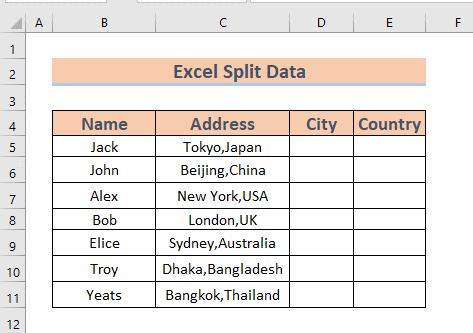
7 метода за подјелу података у колоне зарезом у програму Екцел
1. Подијелите податке у колоне користећи функцију текста у колону
Прво ћу вам показати како да користите текст на Цолумн функцију да поделите податке у више колона .
КОРАЦИ:
- Прво, изаберите Ц5: Ц11 . Затим идите на картицу Подаци &гт;&гт; изаберите Алатке за податке &гт;&гт; изаберите Текст у колоне
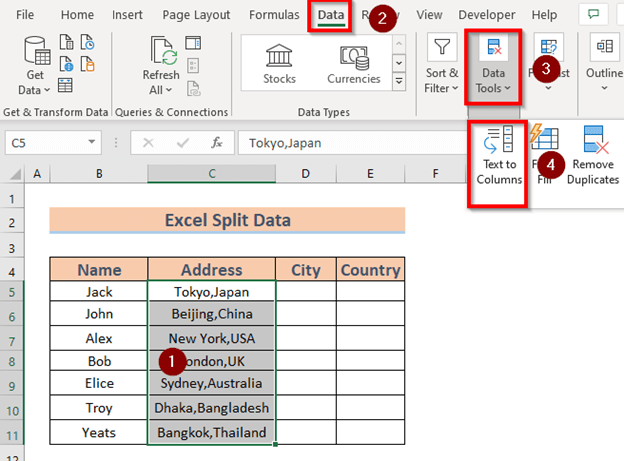
- Појавиће се чаробњак за претварање текста у колону . Изаберите Делимитед Затим кликните на Даље .
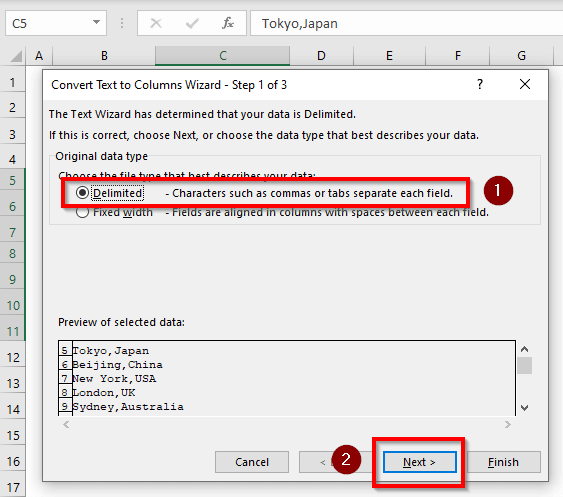
- Следеће, изаберите Делимитер као Зарез . Затим кликните на Даље .
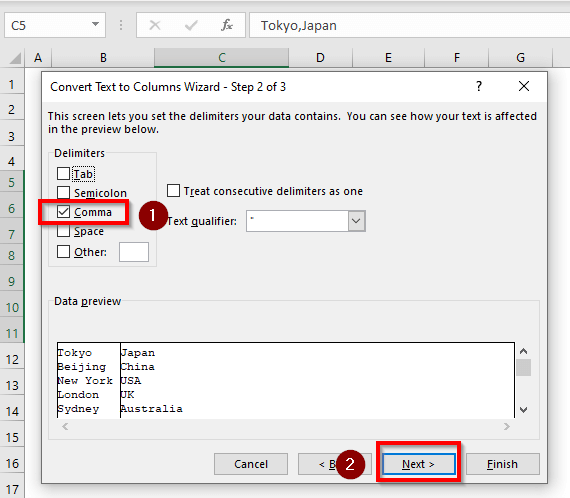
- Затимизаберите Опште као Формат података колоне . Изаберите Одредиште . На крају, изаберите Заврши .
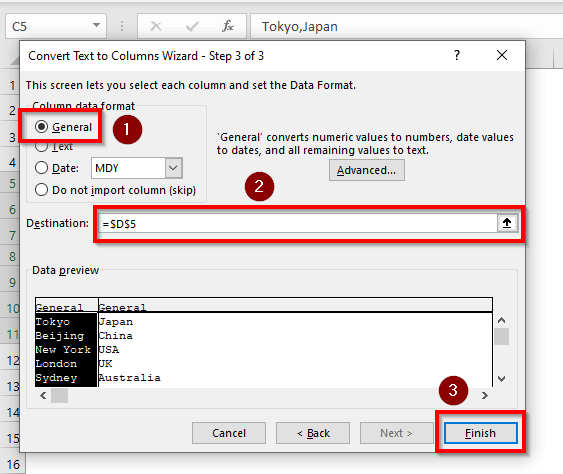
Екцел ће поделити податке.
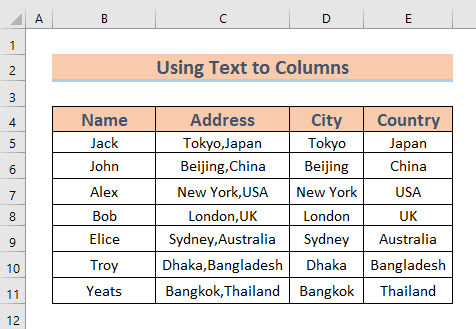
Прочитајте више: Како поделити податке у више колона у Екцел-у
2. Примена Фласх Филл-а на подељене податке у Екцел-у
Сада ћу користите Фласх Филл да поделите податке у Екцел .
КОРАЦИ:
- Упишите Токио у Д5 .
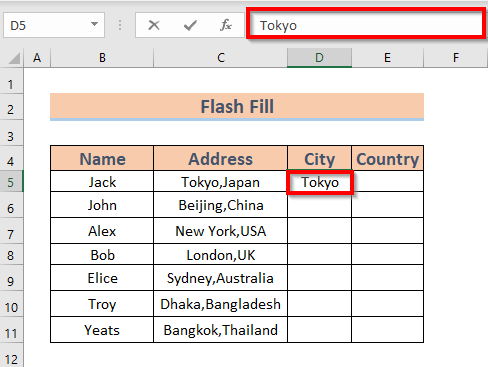
- Користите Филл Хандле до Аутоматско попуњавање до Д11 .
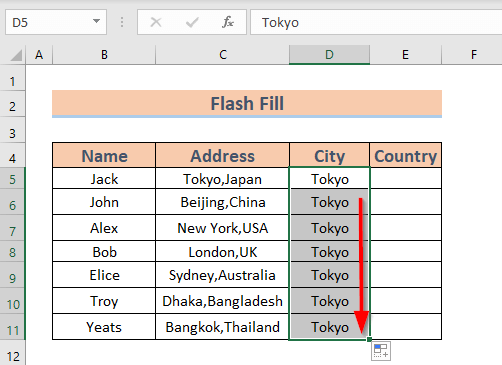
- Сада кликните на Опције аутоматског попуњавања (погледајте слика)
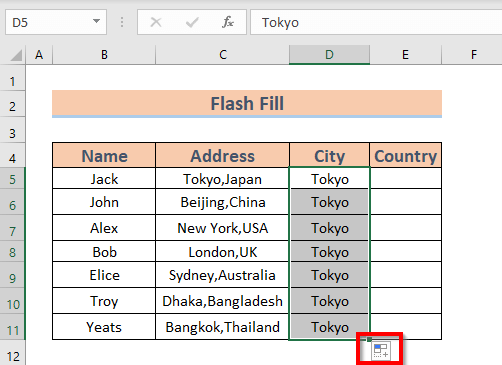
- Одабери Фласх Филл .
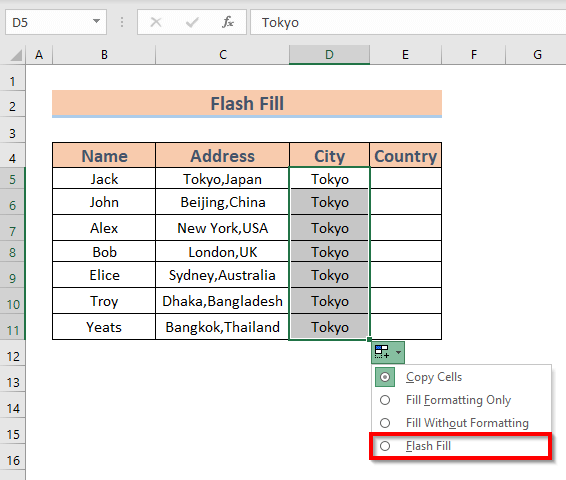
Екцел ће приказати градове .
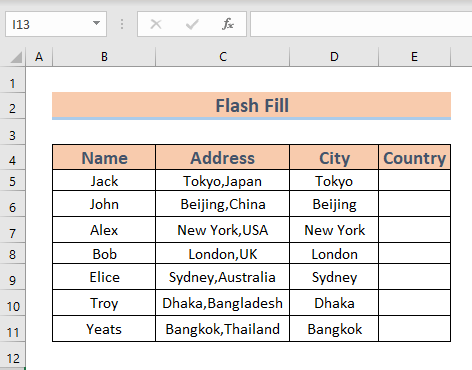
- Слично, одвојите Земља .
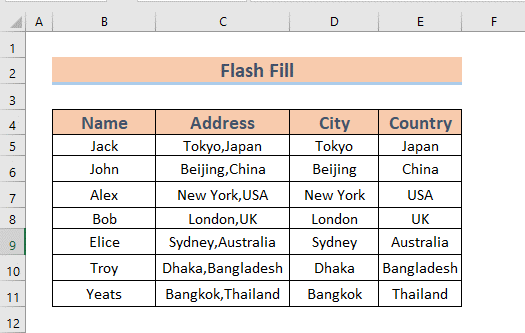
Прочитајте више: Како поделити податке у једној Екцел ћелији у више колона (5 метода)
3. Коришћење а Комбинација ЛЕФТ, ФИНД & амп; ЛЕН за раздвајање података у колоне зарезом
У овом одељку ћу објаснити како можете раздвојити податке користећи ЛЕФТ , ФИНД и ЛЕН функције .
КОРАЦИ:
- Идите на Д5 . Запишите следећу формулу.
=LEFT(C5,FIND(",",C5)-1) 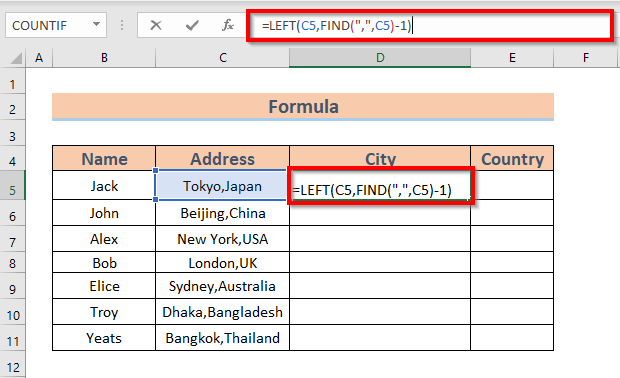
Разбијање формуле
ФИНД(“,”,Ц5) ➤ Враћа позицију знака зарез (,) у Ц5 .
Излаз : 6
ЛЕФТ(Ц5,ФИНД(“,”,Ц5)-1) ➤ Повратак наведени број од почетка текста у Ц5 .
Излаз : Токио
- Затим притисните ЕНТЕР . Екцел ће вратити излаз.
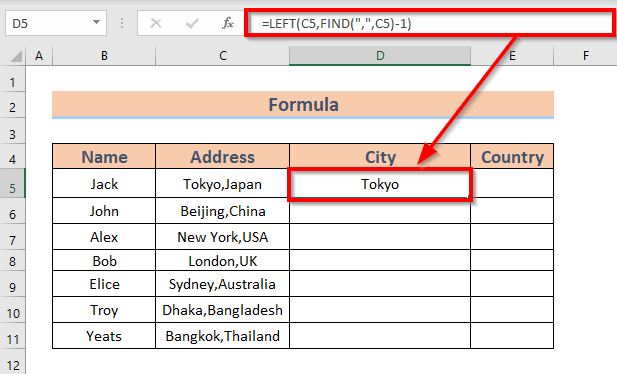
- Сада користите Филл Хандле до АутоФилл .
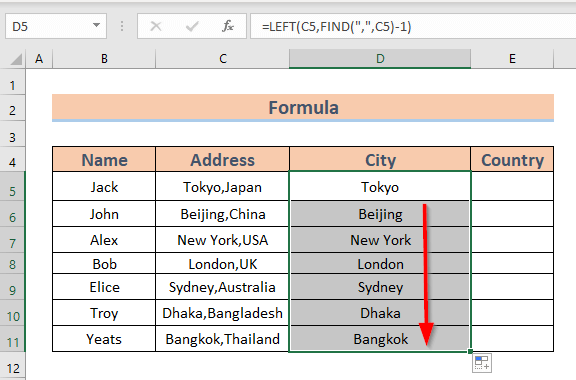
За одвајање Цоунтри ,
- Идите на Е5 . Запишите следећу формулу.
=RIGHT(C5,LEN(C5)-FIND(",",C5)) 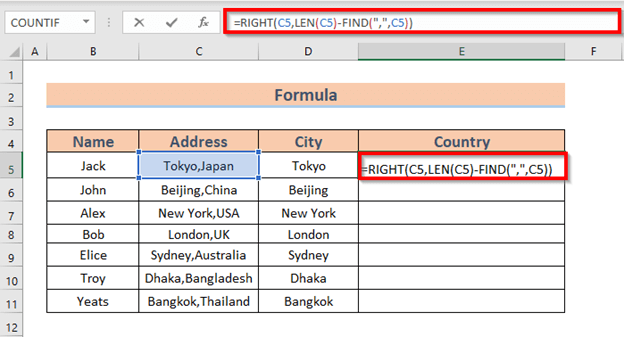
Рашчламба формуле
ФИНД(“,”,Ц5) ➤ Враћа позицију цомма(,) у Ц5 .
Излаз: 6
ЛЕН(Ц5) ➤ Враћа број карактера у Ц5 .
Излаз: 11
ДЕСНО(Ц5,ЛЕН(Ц5)-ФИНД( “,”,Ц5)) ➤ Враћа наведену позицију знака са краја Ц5 .
Излаз : Јапан
- Сада притисните ЕНТЕР . Екцел ће приказати излаз.
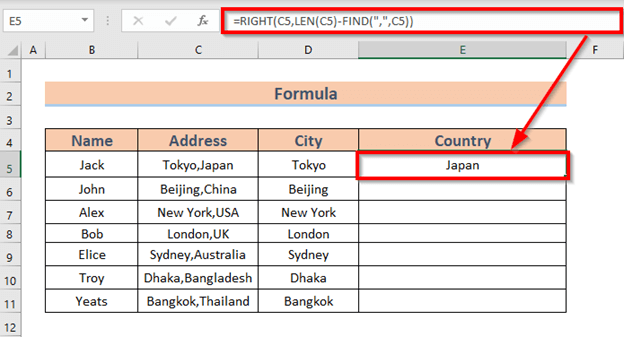
- Сада користите Филл Хандле до АутоФилл .
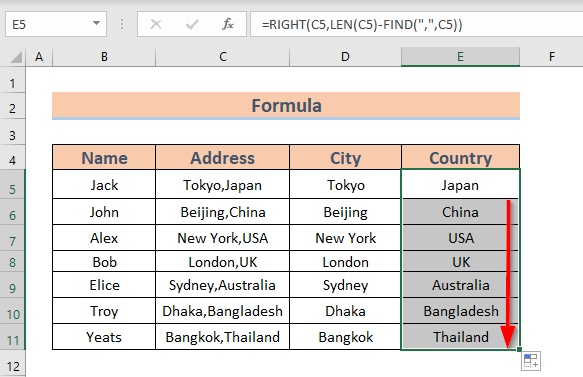
4. Употреба ПоверКуери-а за раздвајање података
Сада ћу користити ПоверКуери у подели податке у колоне у Екцел .
КОРАЦИ:
- Креирајте табелу Да бисте то урадили, изаберите цео опсег Б4:Ц11 .
- Притисните ЦТРЛ + Т . Појавиће се кутија за унос . Ставите податке у своју табелу. Ево га Б4:Ц11 .
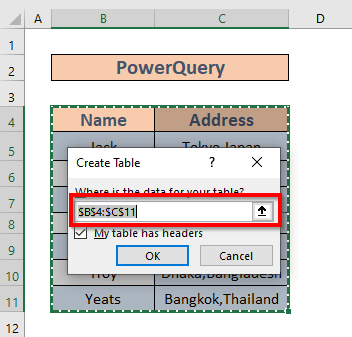
- Сада идите на картицу Подаци &гт;&гт ; изаберите ОдТабела/Опсег .
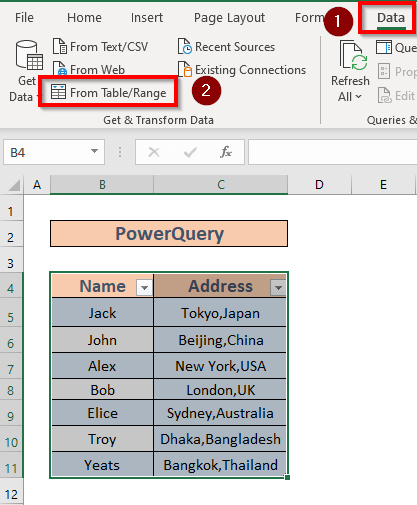
- ПоверКуери Едитор прозор ће се појавити. Држите курсор на колони адресе . Затим кликните десним тастером миша миша да бисте довели Траку контекста .
- Из Траке контекста , изаберите Подели колону &гт;&гт; Појавиће се дијалошки оквир Према граничнику
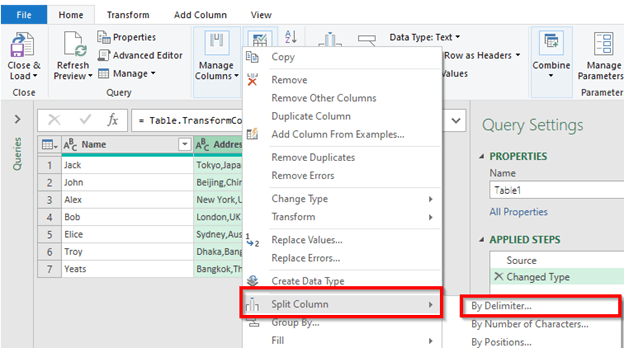
- Подели колону по граничнику . Изаберите Разгранич као Зарез . Затим кликните на ОК .
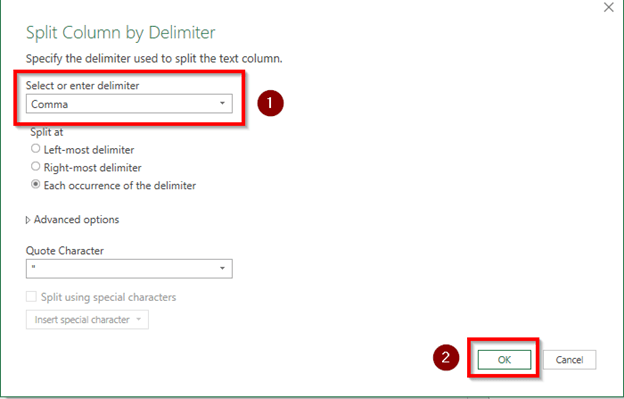
- Екцел ће поделити колона под 1 и Адреса.2 колона . Затим кликните на Затвори &амп; Лоад .
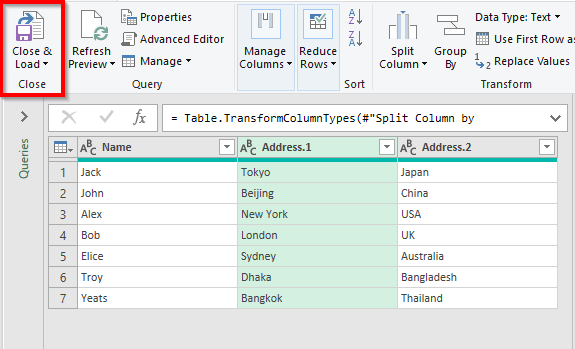
- Екцел ће пренети скуп података у нови радни лист .
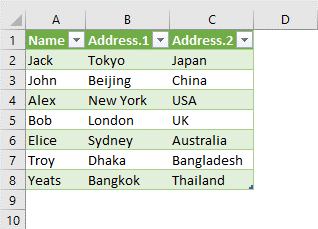
- Преименуј колона .
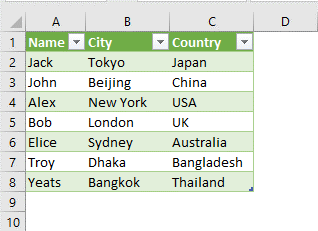
Прочитајте више: Како поделити податке у Екцел-у (5 начина)
5. Претварање података у ЦСВ датотеку
Сада, Показаћу још један метод. Прво ћу конвертовати скуп података у датотеку ЦСВ ( вредности раздвојене зарезима ).
КОРАЦИ:
- Прво, копирајте колону Адреса у Бележницу страницу .
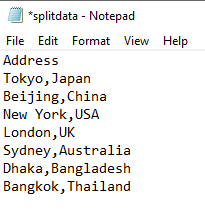
- Затим идите на Датотека &гт;&гт; изаберите Сачувај као .
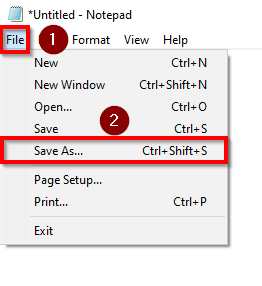
- Сада, подесите име и сачувајте датотеку . Запамтите, морате да ставите .цсв суфикс у име.
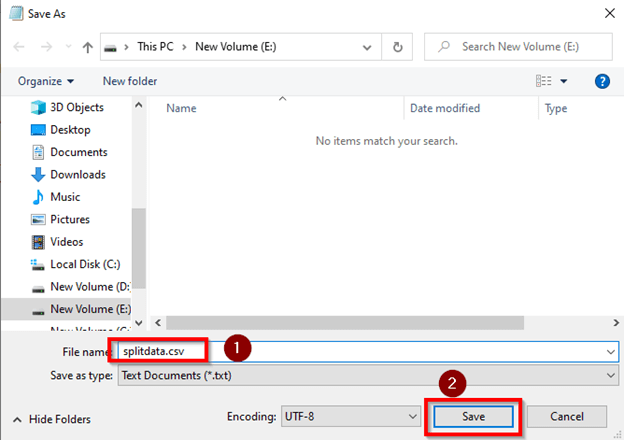
- Сада отворите датотеку са локације на којој сте сачувао га је раније .

- Екцел ће поделити податке .
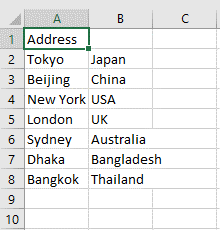
- Сада, формат како желите.
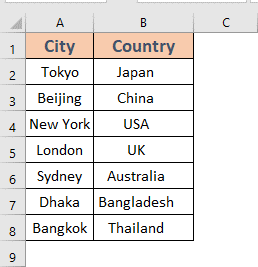
6. Употреба ВБА за раздвајање података у колоне помоћу зареза
Сада ћу користити ВБА код за поделу података .
КОРАЦИ:
- Притисните АЛТ + Ф11 да отворите ВБА прозор .
- Затим идите на Инсерт &гт;&гт; изаберите Модул .
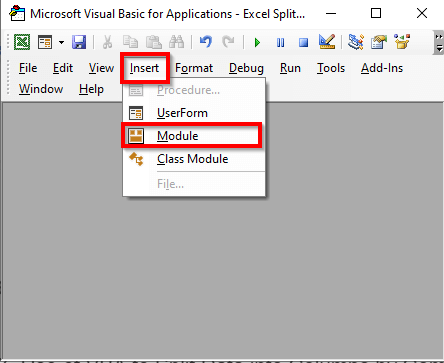
- Отвориће се нови модул . Запишите следећи код.
7043
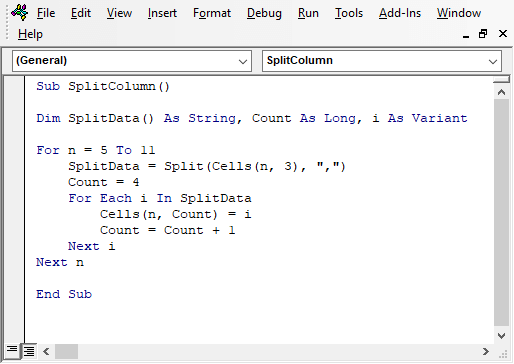
Подела кода
- Овде, Направио сам Подпроцедуру СплитЦолумн . Користио сам наредбу дим да дефинишем варијабле СплитДата као Стринг и и као варијанту .
- Онда сам користио За петљу . 5 до 11 означава да ћу поделити податке од 5. до 11. реда .
- Следеће, ја користи ВБА Сплит функцију где је н ред број, а 3 дефинише да су подаци у Ц колона . Како је Цоунт = 4 , подаци ће бити подељени у колона Д .
- Опет, користио сам За петљу до повећајте Број .
- Сада притисните Ф5 да покренете шифра . Екцел ће поделити податке .
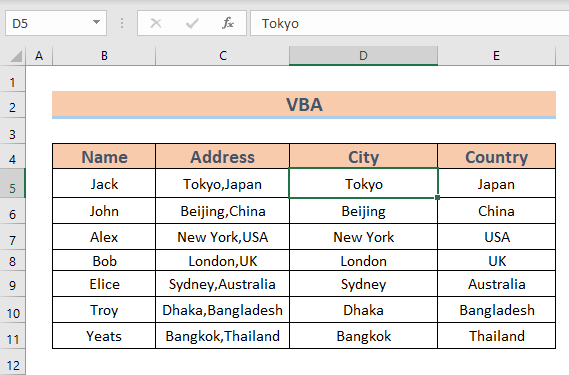
7. Коришћење ФИЛТЕРКСМЛ-а, СУБСТИТУТЕ &амп ; ТРАНСПОЗЕ функције у Екцел-у у СплитПодаци
Сада ћу користити функцију ФИЛТЕРКСМЛ заједно са СУБСТИТУТЕ &амп; ТРАНСПОСЕ функције. Ово ће радити за надограђене верзије Екцел .
КОРАЦИ:
Изаберите Д5 и Е5 . Запишите следећу формулу
=TRANSPOSE(FILTERXML(""&SUBSTITUTE(C5,",","")& "","//s")) 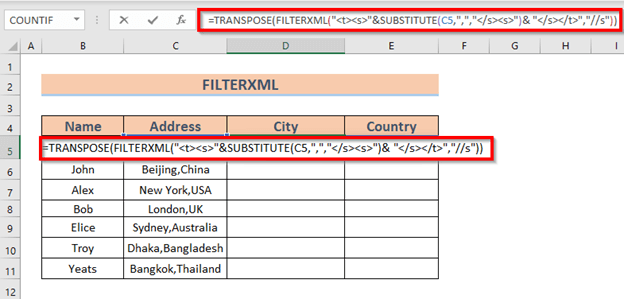
Рашчламба формуле
СУБСТИТУТЕ(Ц5,”,”,””) ➤ Ово ће заменити зарез (,) у Д5 и Е5 .
Излаз: “ТокиоЈапан”
ФИЛТЕРКСМЛ(“”&амп;СУБСТИТУТЕ(Ц5 ,”,”,””)&амп; “”,”//с”) ➤ Враћа КСМЛ податке из садржаја након КСПатх
Излаз: {“Токио”;”Јапан”}
ТРАНСПОСЕ(ФИЛТЕРКСМЛ(“”&амп;СУБСТИТУТЕ(Ц5,”,”,”” )&амп; “”,”//с”)) ➤ Он ће транспоновати низ.
Излаз: {“Токио”,”Јапан”}
- Затим притисните ЕНТЕР . Екцел ће вратити излазе.
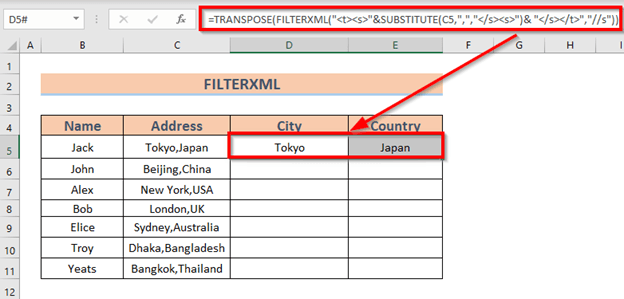
- Затим користите Филл Хандле за АутоФилл .
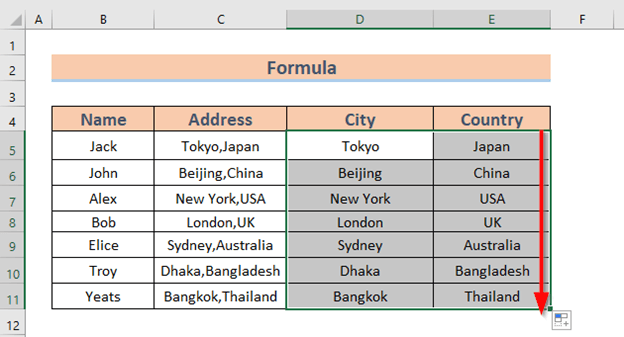
Свеска за вежбу
Вежба чини човека савршеним. Важно је вежбати да бисте интернализовали било коју методу. Зато сам за вас приложио вежбалицу .
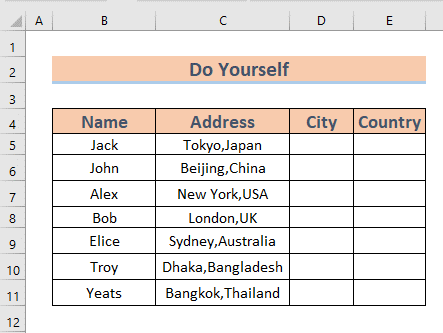
Закључак
У овом чланку сам показао 7 ефикасне методе у Екцел да поделе податке у колоне помоћу зареза . Надам се да ће свима помоћи. И на крају, ако имате било какве сугестије, идеје или повратне информацијеслободно коментаришите испод.

